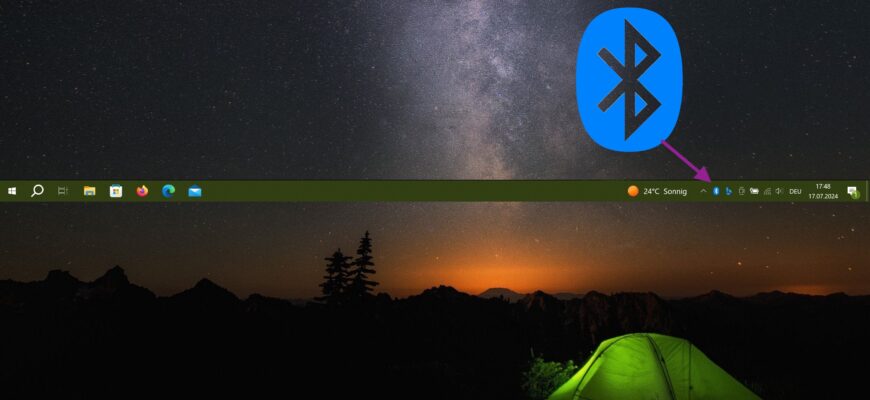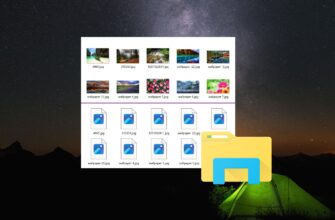In Windows ermöglicht das Bluetooth-Symbol in der Taskleiste einen einfachen Zugriff auf die Einstellungen und die Verwaltung von Bluetooth-Geräten. Wenn Sie es nicht auf Ihrem Gerät haben oder es deaktiviert haben und nun regelmäßig darauf zugreifen müssen, zeigt Ihnen diese Schritt-für-Schritt-Anleitung, wie Sie das Bluetooth-Symbol in der Taskleiste anzeigen lassen.
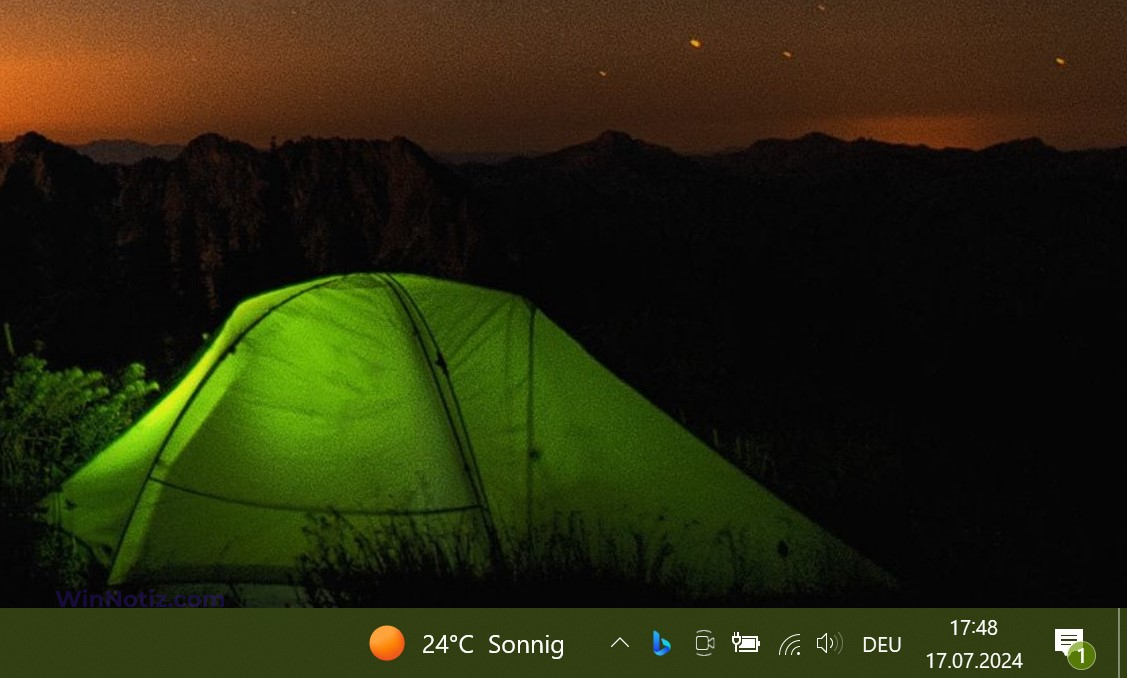
So sieht die Taskleiste ohne das Bluetooth-Symbol aus
Bluetooth-Symbols zur Taskleiste über das Fenster Bluetooth-Einstellungen hinzufügen
Zuerst müssen wir die Bluetooth-Einstellungen öffnen. Drücken Sie dazu die Tastenkombination Win + I, wodurch das Fenster Windows-Einstellungen geöffnet wird → wählen Sie die Option Geräte.

Öffnen Sie dann in der linken Spalte den Abschnitt „Bluetooth und andere Geräte“. Scrollen Sie bis zum Ende der Seite und klicken Sie im Abschnitt „Verwandte Einstellungen“ auf „Weitere Bluetooth-Optionen“.
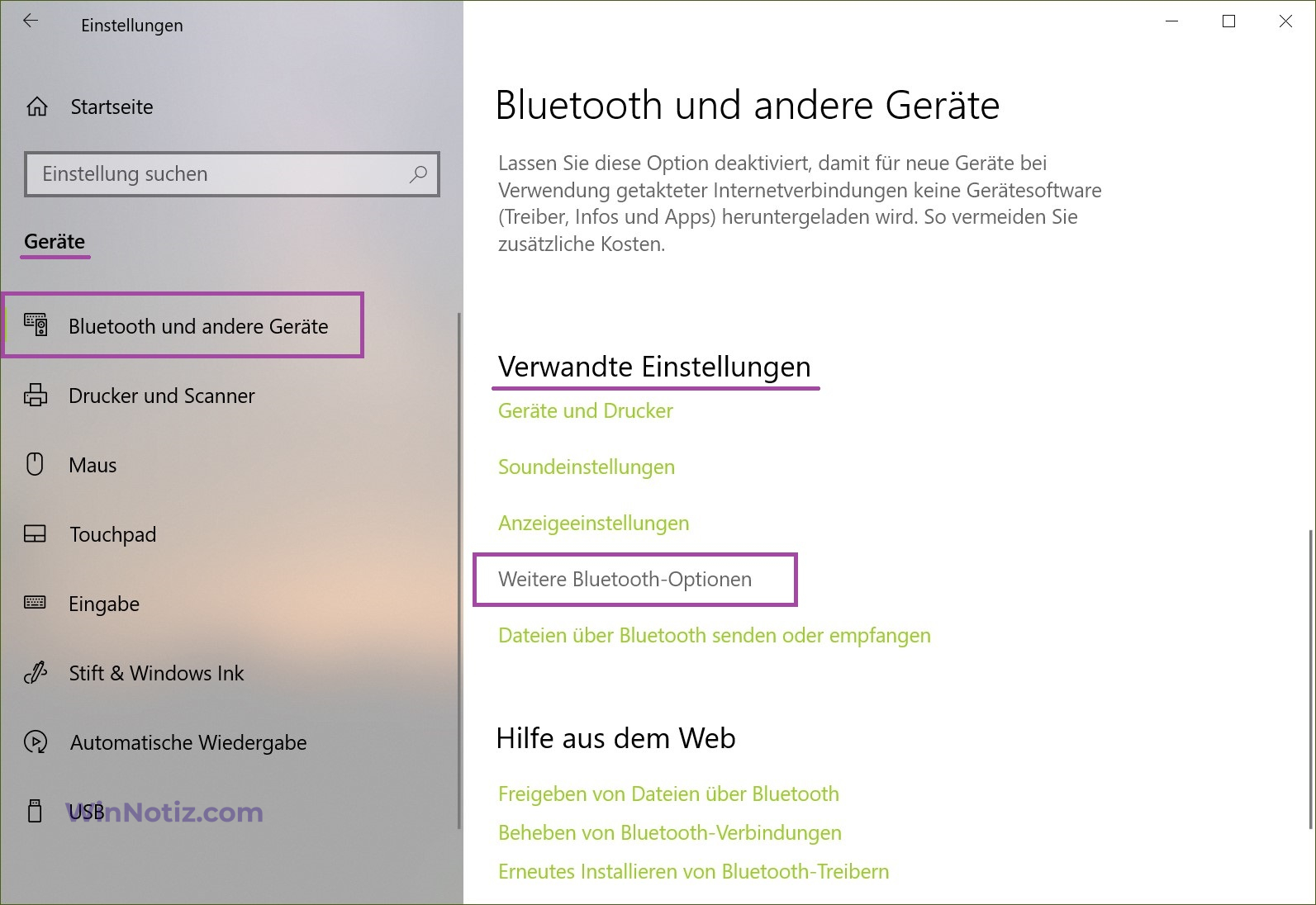
Auf dem Bildschirm wird ein neues Fenster mit der Bezeichnung „Bluetooth-Einstellungen“ angezeigt. Auf der Registerkarte „Optionen“ müssen Sie das Kontrollkästchen neben „Bluetooth-Symbol im Infobereich anzeigen“ ankreuzen.
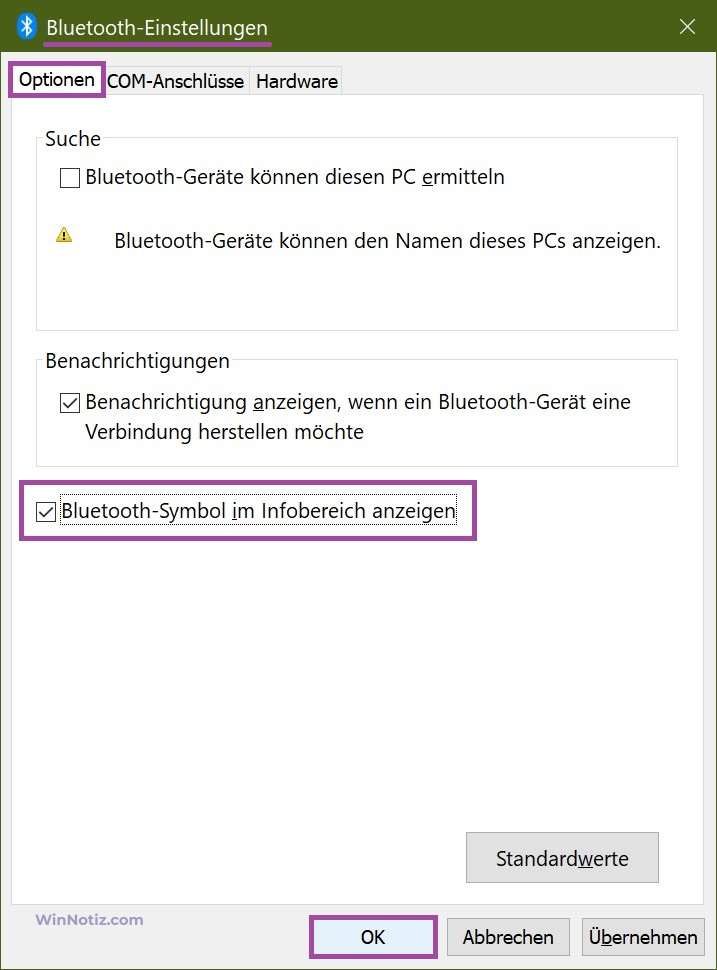
Richten Sie Ihren Blick auf die Taskleiste (normalerweise unten rechts auf dem Bildschirm). Dort sollten Sie die Bluetooth-Schaltfläche sehen, die normalerweise wie ein weißes oder blaues Symbol mit einem B darauf aussieht.
Bitte beachten Sie, dass das Bluetooth-Symbol fehlen oder inaktiv sein kann, wenn Sie keine Bluetooth-Treiber oder einen Bluetooth-Adapter auf Ihrem Computer installiert haben. In diesem Fall müssen Sie Bluetooth auf Ihrem Computer installieren oder aktivieren.
Falls das Bluetooth-Symbol nicht angezeigt wird, müssen Sie auch sicherstellen, dass es in den Einstellungen der Taskleiste nicht ausgeblendet ist. Klicken Sie dazu mit der rechten Maustaste auf ein beliebiges leeres Feld in der Taskleiste und wählen Sie im angezeigten Kontextmenü Taskleisteneinstellungen.
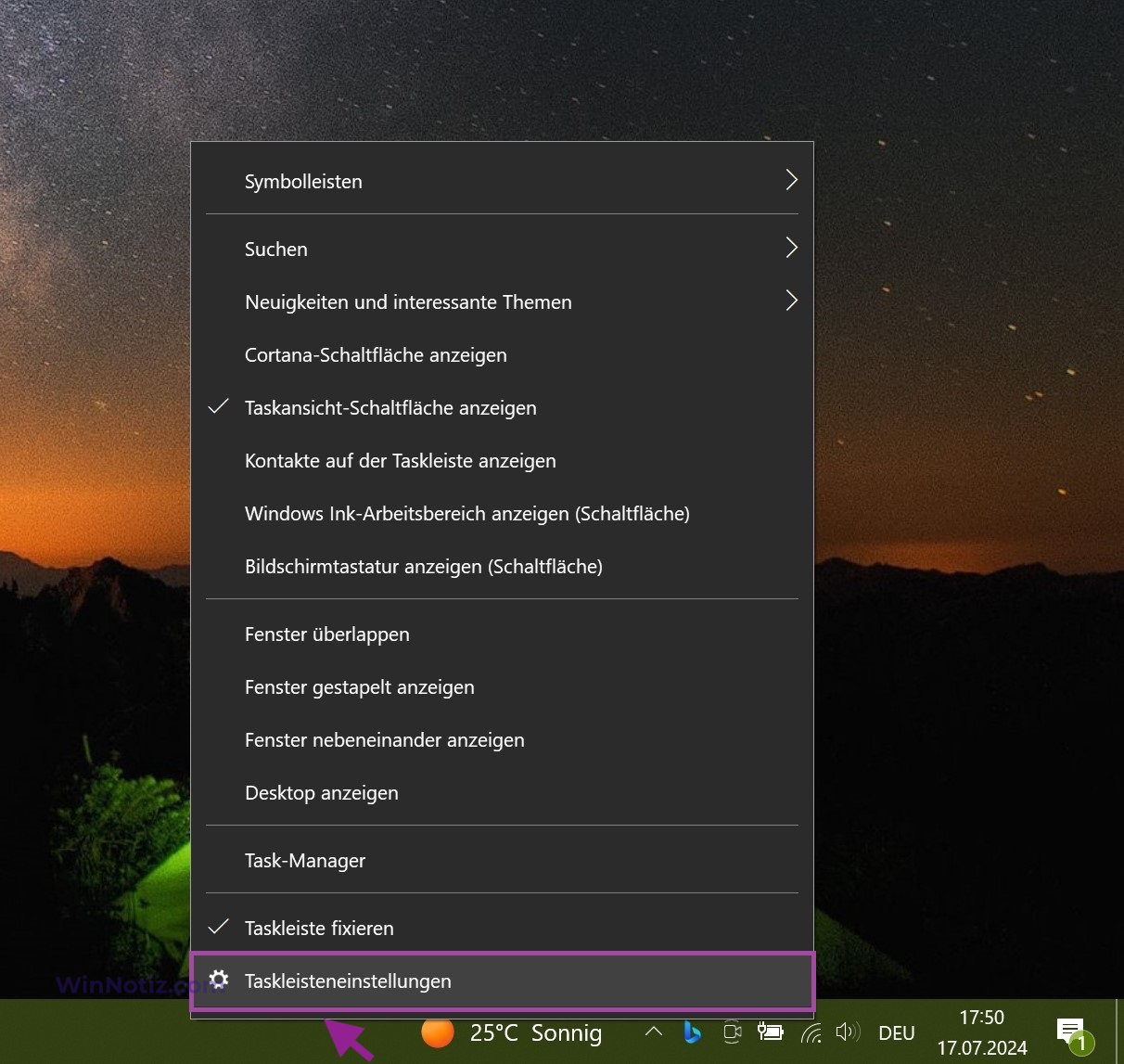
Blättern Sie zum Abschnitt „Infobereich“ und klicken Sie auf den Link „Symbole für die Anzeige auf der Taskleiste auswählen“.
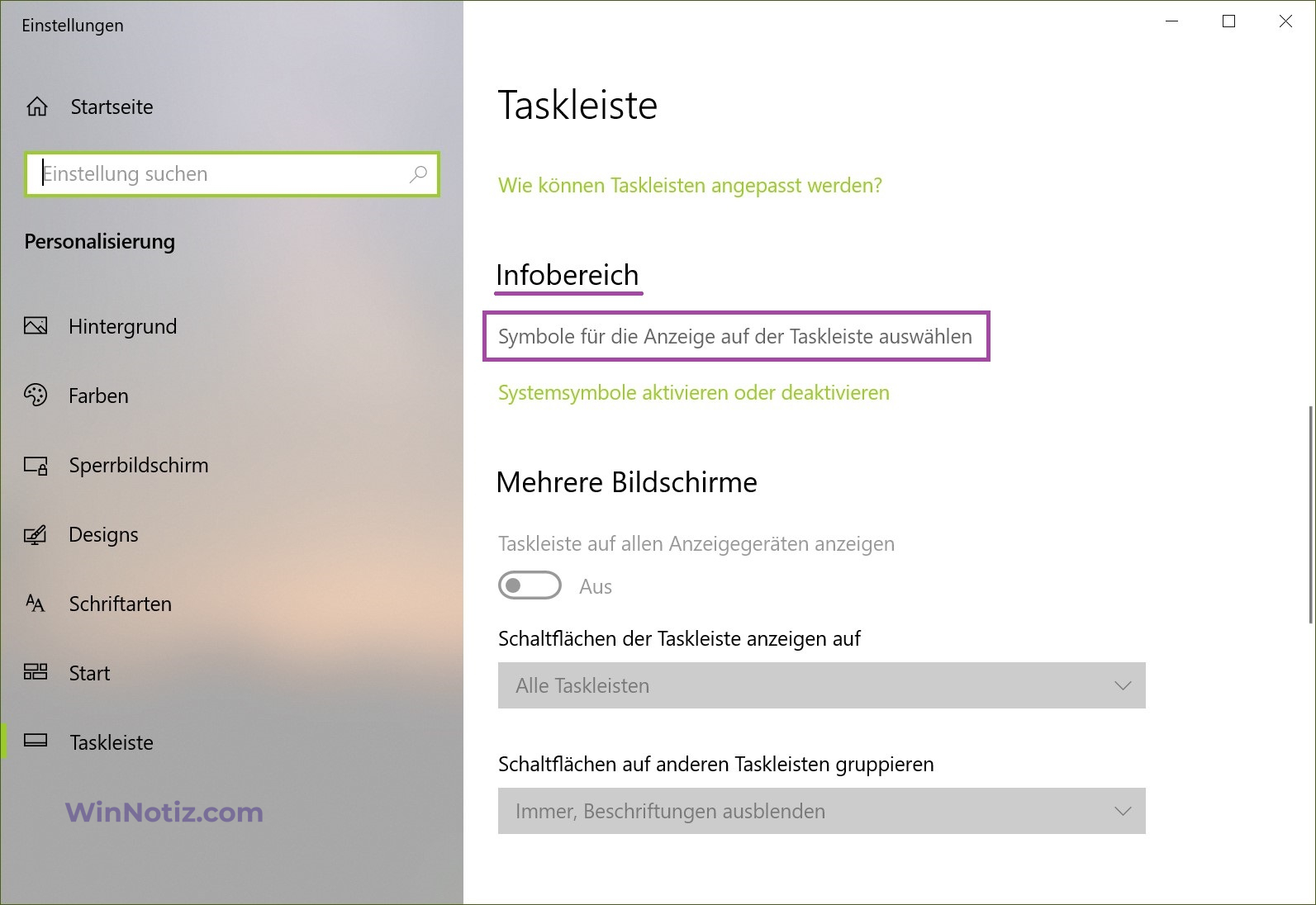
Suchen Sie nun in der Liste „Windows-Explorer. Bluetooth-Geräte“ und schieben Sie die Optionsschaltfläche in die Position Ein.
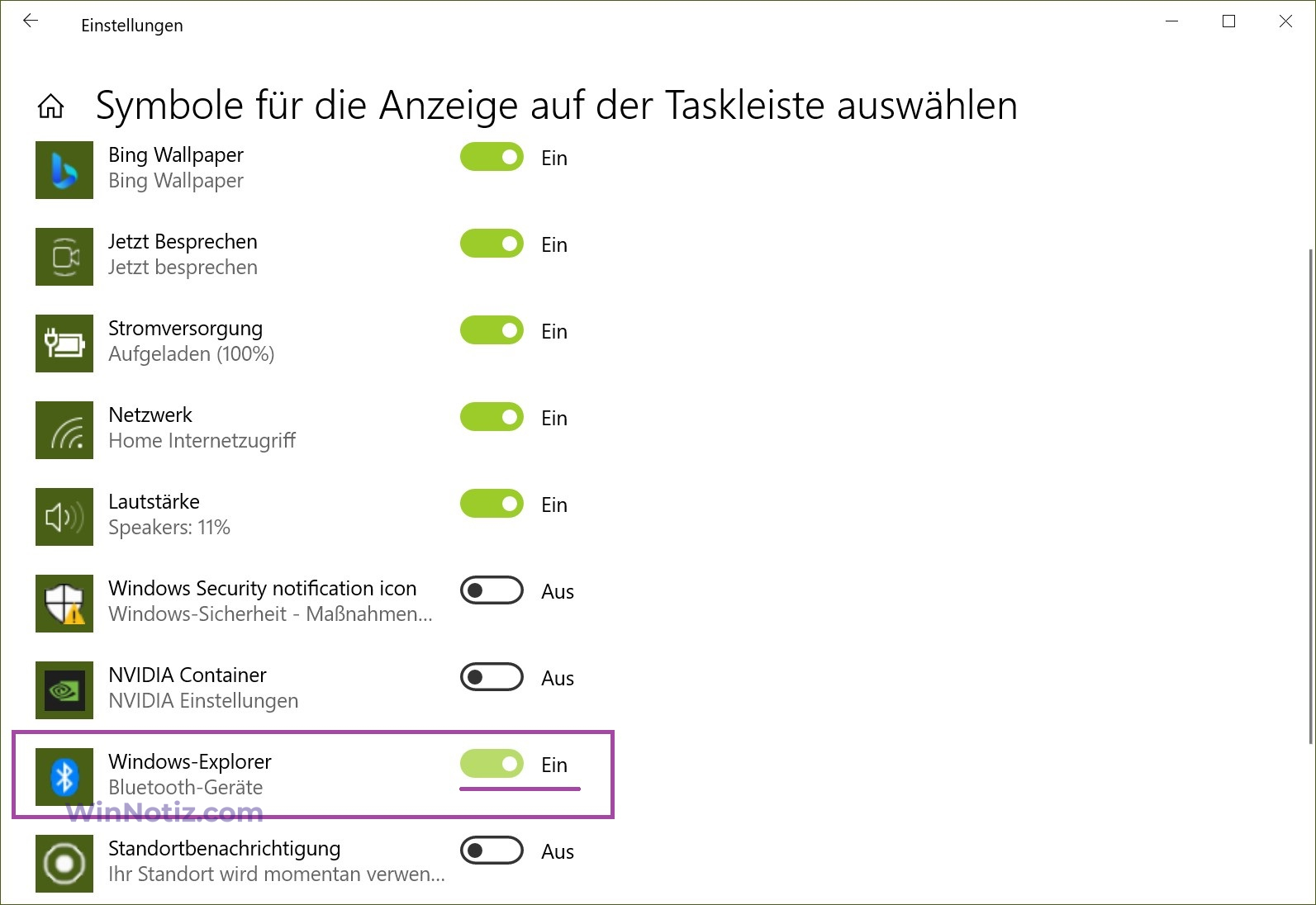
Daraufhin sollte das Bluetooth-Symbol sofort in der Taskleiste erscheinen.
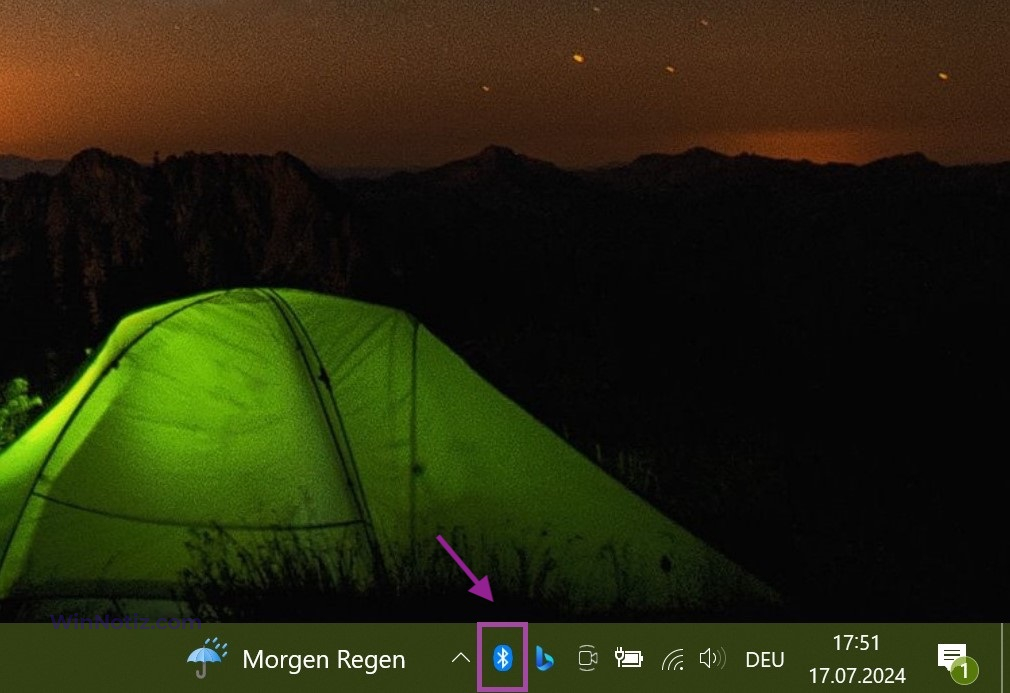
Wenn Sie die vorgeschlagenen Schritte befolgen, sollte das Bluetooth-Symbol in der Taskleiste Ihres Windows 10-Betriebssystems erscheinen. So können Sie Bluetooth-Geräte schnell verwalten und verbinden, ohne zusätzliche Menüs und Einstellungen öffnen zu müssen.